教程网首页 > 百科教程 > ps教程 》 PS制作出有纹理的背景素材图
PS制作出有纹理的背景素材图
效果图:

第一步,按下CTRL+N,新建一个文件。
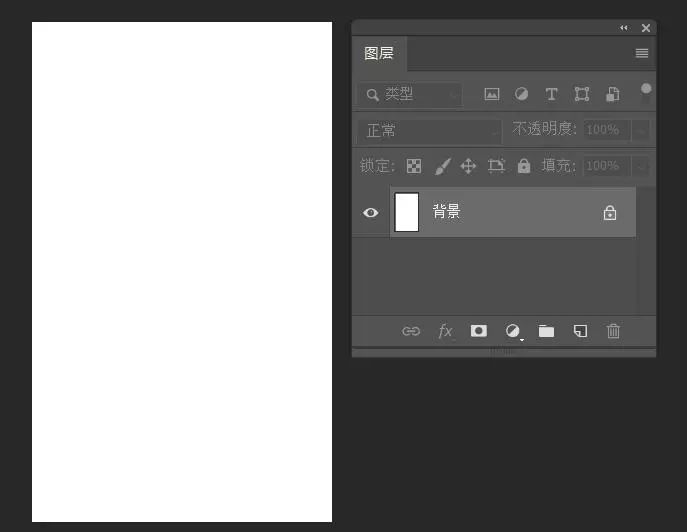
第二步,分别设置前景色和背景色。前景色的值为:a49582,背景色的值为:856f46。
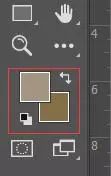
第三步,执行“滤镜——渲染——云彩”,云彩滤镜是使用前后背景色之间的值,生成云彩图案。
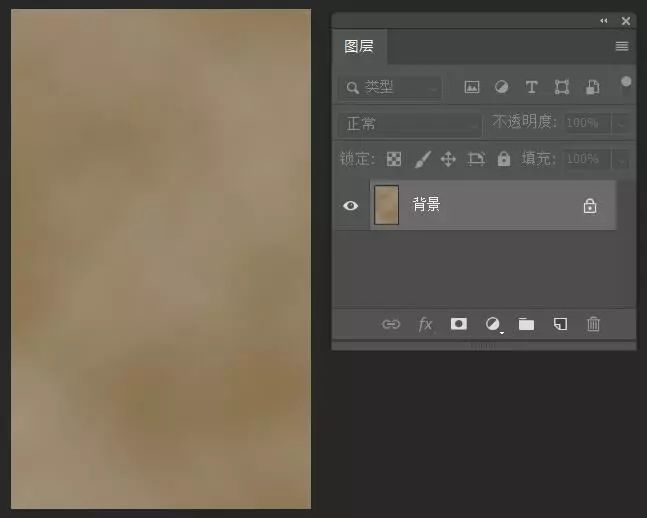
第四步,切换到通道面板,创建一个新的Alpha1通道。
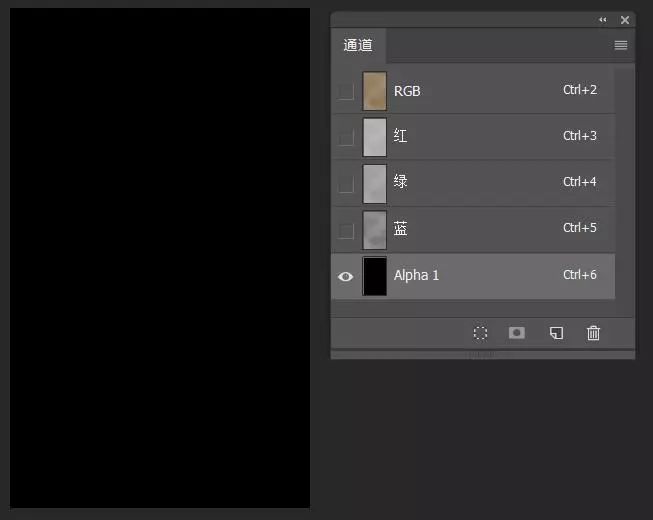
第五步,执行“滤镜——渲染——分层云彩”。
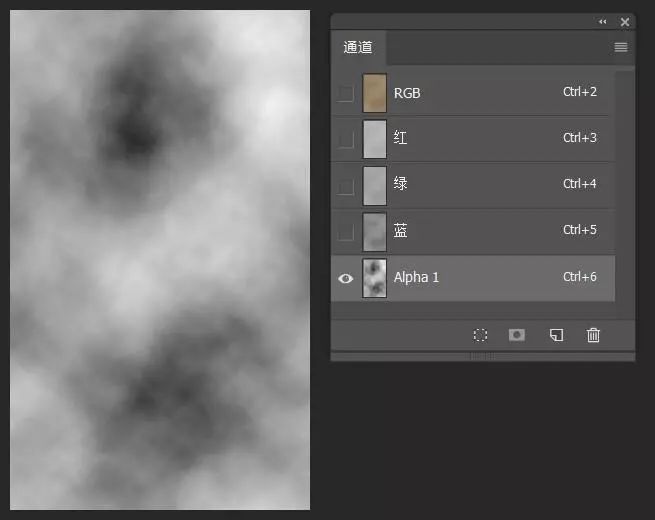
第六步,继续执行“滤镜——杂色——添加杂色”。
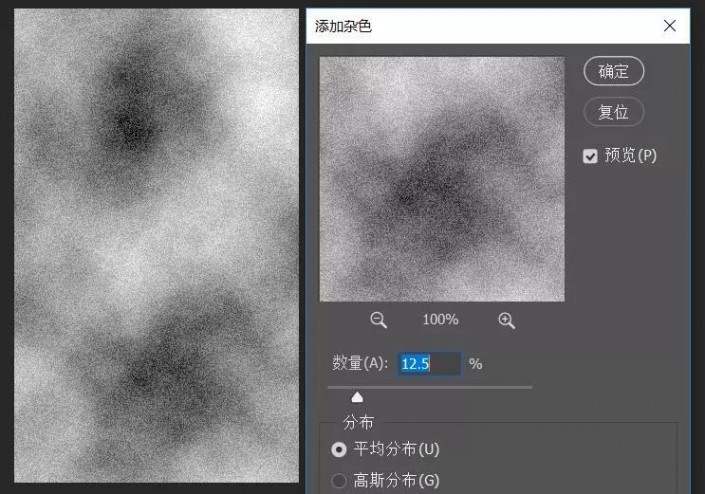
第七步,最后再执行“滤镜——模糊——高斯模糊”,进行少许的模糊。
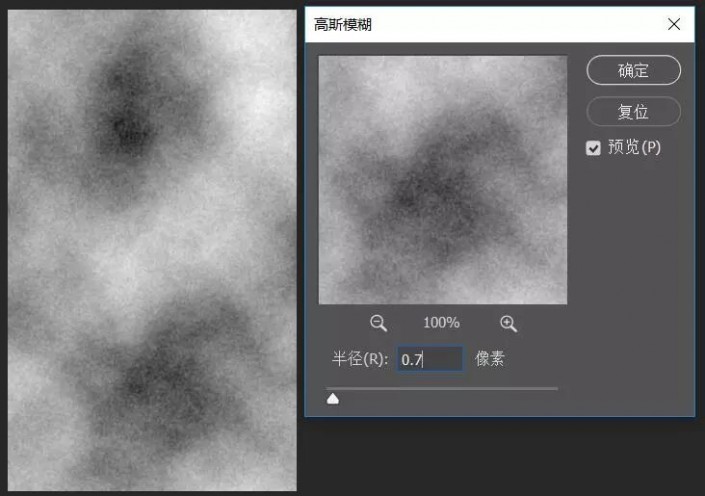
第八步,返回RGB通道。在当前图层上,执行“滤镜——渲染——光照效果”。
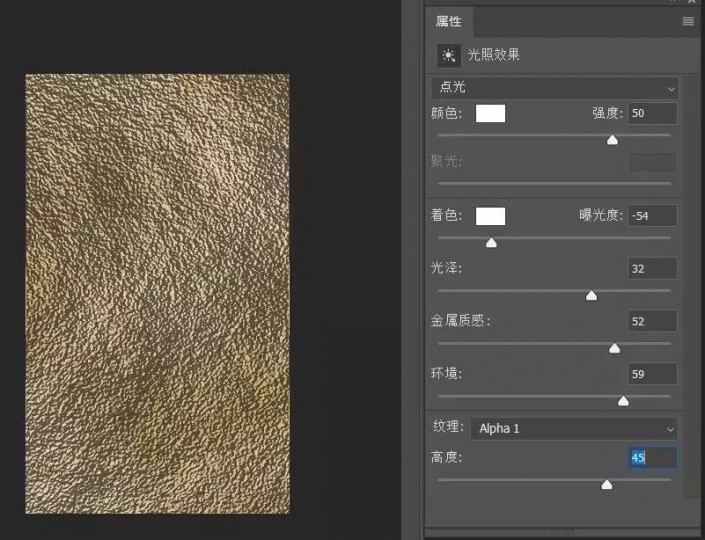

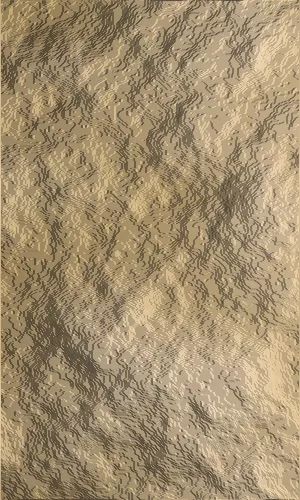
PS制作出有纹理的背景素材图相关文章:
无相关信息扫一扫手机观看!

最新更新的教程榜单
- photoshopexpress和photoshop区别03-08
- Ps衣服怎么改成彩虹色03-08
- ps中图片怎么旋转03-08
- ps制作缝线效果的牛仔艺术字03-08
- 用ps CS5新功能完成精细毛发抠图03-08
- ps怎么选定区域03-08
- 怎么样将照片编辑成宽高比3:403-08
- ps换色后怎么调整边缘03-08
- ps怎么调整文件尺寸大小03-08
- 电脑上ps怎么免费下载03-08
- photoshopcs怎么提取印章03-08
- ps怎么把一张图片p得高大上03-08
- ps中蒙版抠图背景如何去掉03-08
推荐的视频教程榜单
- ps调整图层大小04-04
- ps立体字制作教程05-10
- Photoshop通道的加工手法04-14
- ps新建白色背景图层05-10
- ps如何一键变白底05-10
- Photoshop简单为芙蓉姐姐瘦身05-10
- ps怎么调整单个图层大小04-04
- ps卸载不了怎么办05-10
- ps像素和厘米怎么换算05-10
- ps怎么改图片大小kb像素不变05-10
- ps内容识别在哪04-14
- ps中怎么加时间水印04-04
- ps金属字怎么做05-10

















